




Добро пожаловать!





Итак, наконец, вышла новая версия программы - Pinnacle Studio 10. Точнее она вышла ещё 2 месяца назад, но время для написания статьи появилось только сейчас…
Думаю, что в первую очередь вам будет интересно узнать о системных требованиях и о новинках, которые добавили её создатели.
Основные возможности:
- поддержка множества форматов видеокамер, запись CD и DVD
- работа с широкоэкранным (16:9) или стандартным (4:3) видео
профессиональные возможности: замедление и ускорение, создание собственного музыкального сопровождения, - более 200 переходов, включая трехмерные, цветокоррекция, улучшение изображения и звука
- большие возможности по созданию слайд-шоу
- расширяемость за счет подключаемых библиотек Hollywood FX и RTFX и т. д. и т.п., короче всё то же что и в 9 версии, но есть и некоторые новинки о которых можно прочитать ниже…
Новые функции Studio 10:
- суперкачественные алгоритмы обработки благодаря "движку" профессионального редактора Liquid Edition
- автосохранение каждого действия
- оптимизированный фоновый просчет (лично я не заметил, особых изменений, во всяком случае на скорость работы он повлиял не сильно)
- использование аппаратного ускорения видеокарты для просчета эффектов
- просмотр проекта в реальном времени в полном разрешении.
- поддержка DVD/HDD-камер, смартфонов и фотовидеокамер
- операции со статичными изображениями (панорамирование, масштабирование, удаление "красных глаз")
- Для самых ленивых - SmartMovie II - улучшенная версия инструмента автоматического создания фильма (содержит 14 новых стилей)
- новая закладка в альбоме для удобства добавления музыки в проект
- временное отключение видеодорожек (было и в предыдущих версиях)
- 80 3D-переходов в 5 группах: Hollywood FX, Летающие окна, Extra FX, Семейный отдых 1, Fun Pack (все переходы остались те же, но добавлены и новые, за которые естественно хотят денег)
- импорт файлов DivX, WMV и WMA
- поддержка двухслойных DVD и miniDVD
- приложение InstantDVD Recorder для захвата на DVD (очень удобная вещь, когда вас просят переписать фильм с кассеты на DVD болванку.
Поддерживаемые форматы:
Чтение
Видео: AVI, MPEG-1, MPEG-2, VOB, WMV
Статические изображения: BMP, JPG, TGA, TIF, WMF
Звук: AVI, MP3, MPA, WAV, WMA
Запись
Диски: DVD, Video CD (VCD) и Super Video CD (SVCD)
Видео: AVI, MPEG-1, MPEG-2, WMV
Статические изображения : BMP, JPG, TGA, TIF, WMF
Звук: WAV, MPA, MP3, WMA
Системные требования:
Операционная система: Microsoft Windows XP SP2;
Процессор: Pentium/Athlon 1.4 ГГц (рекомендуется 2.4 ГГц);
ОЗУ: 512 Мб (рекомендуется 1 Гб);
DirectX9-совместимый графический адаптер с 32 Мб ОЗУ (рекомендуется 64 Мб для стандартного разрешения, 128 Мб для 720p High Definition и 256 Мб для 1080i/p High Definition);
DirectX9-совместимая звуковая карта (рекомендуется многоканальная);
Диски: 2 Гб для установки программы + 3 Гб для Bonus Content, рекомендуется выделенный жесткий диск для материалов;
Мин. разрешение дисплея 1024x768;
DVD-привод.
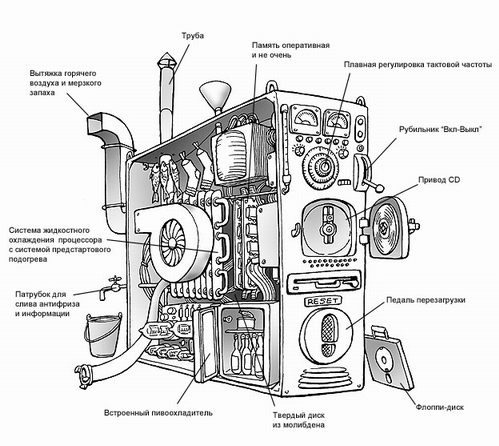
Пожалуй, я начну свой рассказ о программе с описания её нового компонента – Instant DVD recorder . Это дополнение к программе Pinnacle Studio 10 представляет собой очень удобную программку, которая поможет вам сократить время на переписывание фильма с «ленты» на DVD болванку в среднем в 2 раза.
Главным её достоинством является то, что её очень просто использовать…Вам будет задан вопрос, какой режим выбрать:
«advanced mode» или «Wizard guide me….»?
Сначала я расскажу Вам о « advanced mode », а потом и о « Wizard guide me ….», хотя отличий, между этими режимами я не заметил =) , если не считать того, что в « advanced mode » всё функции ты настраиваешь сразу, в одно действие (в одном окне), а в « Wizard guide me ….» в 4 этапа.… Зачем это надо для меня осталось загадкой, но может быть вам удастся её решить. :)
Но об этом поговорим как – нибудь в другой раз, а сейчас вернёмся к режиму « advanced mode »!!!
На заданный вопрос (какой режим выбрать:« advanced mode » или « Wizard guide me ….») отвечаем: « advanced mode !» и смело нажимаем на кнопку далее»! (см. рисунок 1)
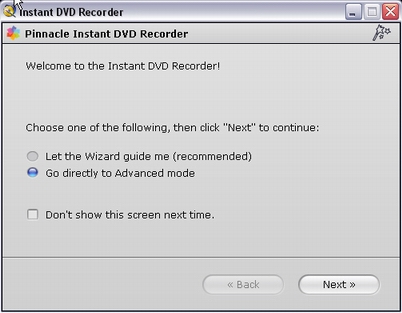
Рис. 1
Перед вами появится окошко с настройками (см. рис 2). Пожалуйста внимательно просмотрите всё ли вы правильно установили…
1 – источник, откуда будет захватываться видиофайл.
2 – место, куда вы будете сохранять этот видеифайл ( DVD привод, или папка на жёстком диске…)
3 – настройки меню оранжевая единичка указывает на время, через которое в фильме будет создаваться новая сцена (рис. 2 и 3). Но у этих меню есть один, небольшой большой минус, который вначале даже ввёл меня в заблуждение – русский шрифт отсутствует... Однако, как выяснилось позже, поддержка всё - таки есть, но она появилась в версиях 10.5.1 и старше (авторы программы ошибку устранили, а недоделки остались - необходимо изменить шрифт по умолчанию на Arial, Times New Romans или любой другой с поддержкой русского языка!)
4 – настройки записи (качества записи и времени, после которого захват с «ленты» будет остановлен)
Рис. 2

Рис. 3
Нажимаем кнопку далее, и захват фильма пошёл…
И если вы указали в параметрах записи ваш DVD резак, то фильм уже начал записываться на болванку!
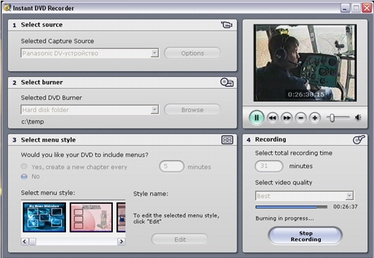
Рис. 4
А теперь поговорим о режиме « Wizard guide me ….»
- Или не будем?
- Он ведь ничем не отличается от « advanced mode »…
- Но зачем–то же его создали?!
- Да и это верно…
- Так уж и быть расскажу я вам о нём! Чтоб потом не говорили, что вы о нём не слышали и не знаете что это такое…
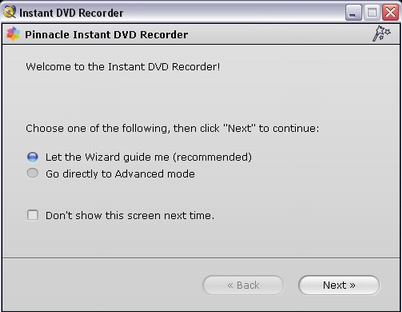
Рис. 5
Нажимаем далее…
Перед вами откроется меню выбора источника, откуда будет производиться захват видео (рис. 6).
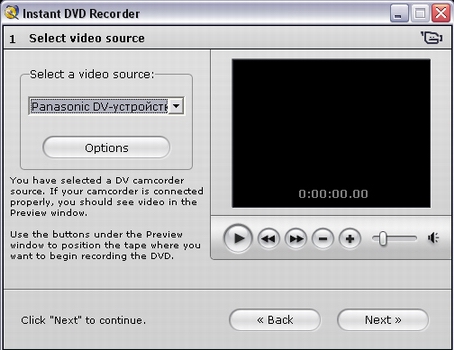
Рис. 6
После выбора источника опять нажимаем далее и перед вами открывается окно для выбора места, куда будет захватываться фильм (это может быть DVD резак или Папка на жёстком диске см. рис. 7). Мне тут анекдот вспомнился, пожалуй, я вам его расскажу, а то как мне показалось вы стали немного уставать…
Магазин по продаже компьютеров. Продавец подбирает машину богатой, но не понимающей в компьютерах даме:
- Ну вот я, вам подобрал жесткий диск получше…
- Получше – это пожёстче???
..............
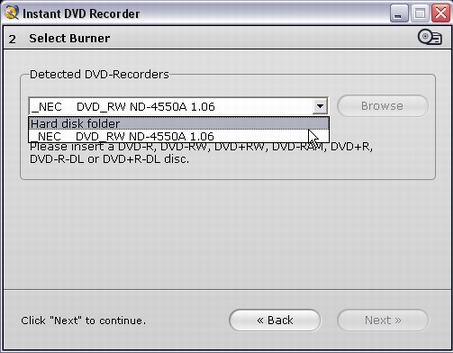
Рис. 7
Нажимаем на кнопку далее…
И опять перед вами откроется окно, но только теперь с настройками меню диска
см. рис. 8…
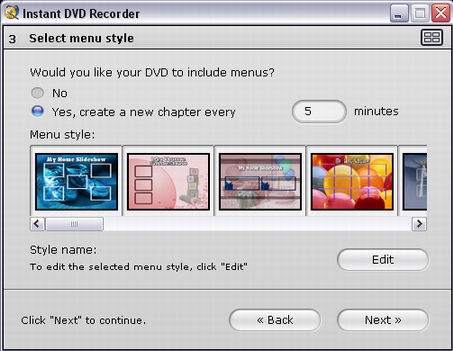
Рис. 8
Если нажать на кнопку « Edit », то откроется окно для настройки меню диска но, как я уже сказал в предыдущей главе, в меню необходимо изменить шрифт скажем на Arial, Times New Romans или любой другой с поддержкой русского языка (работает в версии 10.5.1 и старше) и тогда все будет выглядеть как надо)))

рис. 9
И вот нам опять надо нажать на кнопку далее.
Нажимаем, и открывается окно с настройками времени и качества захвата видео…
Если вы даже не знаете английского, то вы всё равно поймёте что и для чего нужно, например « Select total recording time » означает настройки времени захвата, т.е. по истечении времени которое вы указали, захват фильма будет остановлен (в моём примере это 31 минута). Или « Select video quality » - настройка качества записи (см. рис. 10)
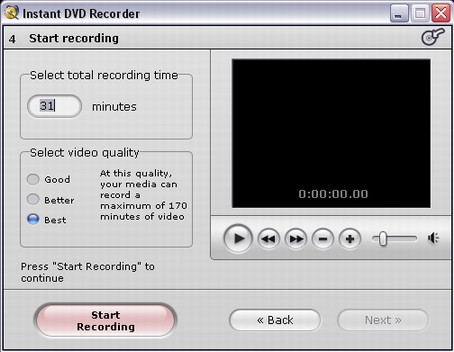
Рис. 10
Нажмите старт и запись начнётся! Если кнопка не нажимается, подождите несколько секунд, пока программа завершит просчёт …
Примечание: в последующих версиях эти ошибки (отсутствие
русского интерфейса и баг с поддержкой русского языка) могут быть исправлены,
так русский интерфейс доступен в версии 10.5.1 и старше, а русские шрифты стали доступны при ручном переключении...